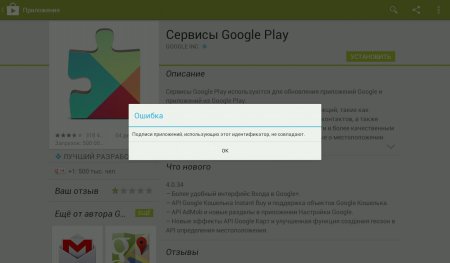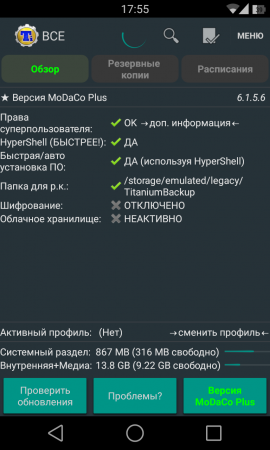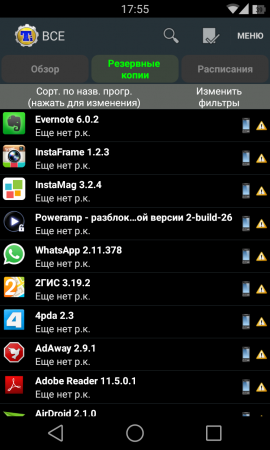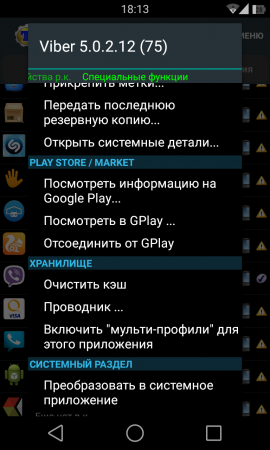подпись обновления не совпадает с подписью установленного приложения
«Подписи приложений, использующие этот идентификатор, не совпадают»
1. Сначала нужно установить программу Titanium Backup.
2. Затем зайти в нее и вверху по центру нажать на кнопку «Резервные копии» (должен появиться полный список приложений, установленных на устройстве)
3. Для страховки сделать резервную копию программы, которую намерены обновить (выбрать нужное приложение, в открывшемся небольшом меню нажать кнопку «Сохранить»).
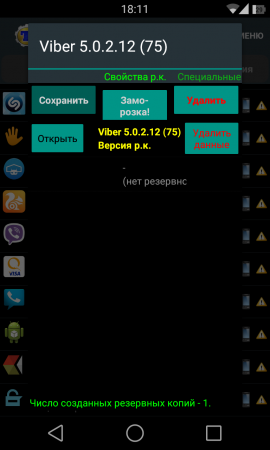
4. Вернуться к списку программ, снова найти то самое приложение, которое необходимо обновить, но не просто нажать на него, а нажать и удерживать до тех пор, пока на экране телефона не появится сплывающее окно. В нем выбрать функцию «Преобразовать в пользовательское приложение», после чего выйти из TitaniumBackup.
5. Зайти в Google Play, найти обновляемое приложение и произвести манипуляции, необходимые для его обновления. На экране появится уже знакомое сообщение об ошибке, но теперь с предложением удалить старую версию программы («Файл пакета подписан неверно, удалите предыдущую версию и попробуйте снова»). Придется удалить и старую версию. Всё. На этом приложение полностью удалено с устройства.
6. Вот теперь можно заново установить приложение. Разумеется, с маркета установится последняя версия программы, что и требовалось. Больше проблемы с этой программой уже не возникнут.
При желании можно повторить пункт 4 с той только разницей, что преобразовать пользовательское приложение обратно в системное. Просто выберите соответствующий пункт в меню.
Если принятые меры от ошибки избавиться не помогли, резервное копирование, выполненное в самом начале процесса с помощью Titanium Backup, позволит вернуть старую версию приложения. На этот раз выбрать следует кнопку «Восстановить», а на вопрос, что именно, ответить нажатием варианта «Программу и все данные к ней». Приложение вы, конечно, не обновили, но и ничего не потеряли, кроме нескольких минут времени, затраченного на попытку.
Подписи приложений использующих этот идентификатор не совпадают
Что делать, если на Android нельзя установить сервисы Google Play
Покупая б/у-шный или новый китайский смартфон, будьте готовы к тому, что на нем может отсутствовать Плей Маркет и остальные сервисы Google. В таких случаях приходится производить инсталляцию программного обеспечения собственноручно. В этом нет ничего сложного, однако иногда возникают ситуации, когда подобный софт напрочь отказывается становиться на мобильное устройство. Давайте разберемся, что делать, если не устанавливается сервис Google Play на Андроид.
Способы устранения ошибки с инсталляцией Play Market
Проблемы с установкой сервисов Гугл Плей могут возникнуть по следующим причинам:
Для устранения данных причин можно прибегнуть к таким методам:
Если Play Market не устанавливается на ваш гаджет, первое, что нужно сделать, это скачать с интернета другой файл APK. При этом искать его следует на известных и проверенных ресурсах (например, на сайте 4pda.ru).
Причиной ошибки также может быть единичный сбой в работе Андроида. Поэтому следующим вашим действием должна стать перезагрузка смартфона и повторная инсталляция сервиса Google. Если и это не помогло установить Плей Маркет, значит, проблема имеет более серьезный характер и бороться с ней нужно более радикальными методами.
Сброс системы до заводских настроек
Рассматривая, почему не устанавливается Плей Маркет на Android, следует отметить причину, кроющуюся в конфликте сервисов Google с имеющимся на девайсе софтом. Конфликтатором может выступать любая программа, размещенная на устройстве. В этом случае оптимальным решением проблемы является сброс ОС к заводским настройкам:
Hard Reset повлечет за собой стирание с телефона всех пользовательских данных. Поэтому предварительно всю важную информацию рекомендуется скопировать в надежное место (например, на ПК).
Нестандартная установка Google Play
Если после Hard Reset Плей Маркет так и не установился на смартфон, можно попробовать произвести загрузку нестандартным путем. Дело в том, что на китайских аппаратах может быть не предусмотрен сервис GApps. В этом случае обычная инсталляция не приведет к желаемому результату.
В качестве установщика будем использовать менеджер файлов Mobile Go. Порядок действий будет следующим:
После выполнения описанных действий Плей Маркет на Андроиде должен заработать.
Очистка мобильного устройства от остаточных файлов
Если телефон покупался с рук, то есть до вас им уже пользовались, не исключено, что бывший владелец ранее устанавливал на него Play Market. В этом случае удаление приложения перед продажей девайса могло быть выполнено неправильно или же не до конца, в результате чего в системе сохранились остаточные файлы. Именно они и могут стать причиной сбоя при повторной установке сервисов Гугл.
Обычно остаточные файлы прячутся в папке data. Так как она является системной, то доступ к ней возможен только при наличии у пользователя root прав. Кроме программы для рутирования, вам также понадобится файловый менеджер Root Explorer, который прекрасно работает с системными каталогами.
Подписи приложений использующих этот идентификатор не совпадают
Текущее время: 19 янв 2020, 01:42
Информация
Запрошенной темы не существует.
Powered by phpBB © 2000, 2002, 2005, 2007 phpBB Group
Русская поддержка phpBB
Подписи приложений использующих этот идентификатор не совпадают
Текущее время: 19 янв 2020, 01:42
Информация
Запрошенной темы не существует.
Powered by phpBB © 2000, 2002, 2005, 2007 phpBB Group
Русская поддержка phpBB
Подписи приложений использующих этот идентификатор не совпадают
Проблема в обновлении приложения лежащего в GP и написанного на Java, на новое приложение AIR. Google play ругается на неправильное название пакета. Но как я понял не устраивает его не просто название apk файла, а идентификатора приложения, так как названия файлов — старого и нового совпадают. Идентификатор указывается в дескрипторе, однако в предыдущем id — есть нижнее подчеркивание, а сборщик AIR на нижнее подчеркивание ругается, и говорит что идентификатор должен состоять только из букв, цифр и точек. Есть ли способ переписать идентификатор после сборки APK.
Также скорее всего имеет место префикс air. Его получают все air приложения, однако скорее всего после установки, ибо при разборке APK в дескрипторе ID указан все еще без air. Простая замена ID в дескрипторе в собранном приложении не помогает, приложение перестает устанавливаться. Магазин говорит что приложение не оптимизировано, после оптимизации — что не подписано, ну а после подписи снова не оптимизировано и т.д.
В связи с этим вопрос, нельзя ли как-то разрешить испозльование нижнего подчеркивания сборщиком? Танцев с бубном можно было бы избежать.
Идентификатор пакета этого приложения не совпадает с идентификатором подписи кода
Когда я пытаюсь собрать и запустить приложение на устройстве, я получаю следующую ошибку Ошибка App installation failed: This application’s bundle identifier does not match its code signing identifier.
Я проверил сертификаты подписи, идентификаторы пакетов, профиль обеспечения, права и все правильно.
После удаления и перестройки всех фреймворков это решило проблему.
1) Проверьте, есть ли у проекта пользовательская конфигурация с помощью: — 1) Нажмите на project бы он ни назывался в Xcode (обычно вверху)
2) Справа вы увидите настройки вашего проекта. Здесь вы можете установить идентификатор. Если нет, то вы ошибаетесь. Вот что вы должны увидеть:
3) Измените «Идентификатор пакета» на что-нибудь с эффектом «com.yourcompany.yourAppName». — com.yourcompany — обратное доменное имя вашего веб-сайта. Apple Рекомендую это. — После того, как com.yourcompany указывает имя приложения или «псевдоним», укажите его так. Com.yourcompany.myCoolApp будет полным идентификатором.
4) Как только вы это сделаете, убедитесь, что в разделе «Настройки сборки», как показано ниже:
— что ваша «идентификация подписи кода» установлена на любую идентификацию, которую вы хотите. Для отладки на iOS или OSX вы используете «iPhone Developer: ваше имя xxx» или «Mac Developer: ваше имя xxx».
Случается так, что после перепрошивки некоторых моделей телефонов при попытке обновления встроенных в новую прошивку программ через Google Play Маркет аппарат выдает ошибку «Файл пакета подписан неверно», удалите предыдущую версию и попробуйте снова. После выполнения требуемых операций проблема не решается — приложения не обновляются, зато появляется сообщение о новой ошибке: «Подписи приложений, использующие этот идентификатор, не совпадают». Если у вас имеются права суперпользователя, то вы можете попробовать исправить ситуацию, воспользовавшись следующим способом:
1. Сначала нужно установить программу Titanium Backup.
2. Затем зайти в нее и вверху по центру нажать на кнопку «Резервные копии» (должен появиться полный список приложений, установленных на устройстве);
3. Для страховки сделать резервную копию программы, которую намерены обновить (выбрать нужное приложение, в открывшемся небольшом меню нажать кнопку «Сохранить»).
4. Вернуться к списку программ, снова найти то самое приложение, которое необходимо обновить, но не просто нажать на него, а нажать и удерживать до тех пор, пока на экране телефона не появится сплывающее окно. В нем выбрать функцию «Преобразовать в пользовательское приложение», после чего выйти из TitaniumBackup.
5. Зайти в Google Play, найти обновляемое приложение и произвести манипуляции, необходимые для его обновления. На экране появится уже знакомое сообщение об ошибке, но теперь с предложением удалить старую версию программы («Файл пакета подписан неверно, удалите предыдущую версию и попробуйте снова»). Придется удалить и старую версию. Всё. На этом приложение полностью удалено с устройства.
6. Вот теперь можно заново установить приложение. Разумеется, с маркета установится последняя версия программы, что и требовалось. Больше проблемы с этой программой уже не возникнут.
При желании можно повторить пункт 4 с той только разницей, что преобразовать пользовательское приложение обратно в системное. Просто выберите соответствующий пункт в меню.
Ответы на распространенные вопросы о подписании приложений в Google Play
Приложения для Android имеют криптографическую подпись разработчика. С ее помощью менеджер пакетов на устройстве пользователя может проверить, что каждое обновление приложения происходит из одного и того же источника, и что оно не было подделано. Google Play также применяет эту проверку подписи, когда вы загружаете свой APK-файл на консоль Google Play, так что даже если бы у кого-то были ваши учетные данные для входа, было бы невозможно отправить вредоносное обновление, не имея также доступа к вашему закрытому ключу.
Исторически сложилось так, что разработчики отвечали за создание своих собственных закрытых ключей и сохраняли их в безопасности на протяжении всего срока службы приложения. И хотя такой подход предлагал большую гибкость, он также приводил к ошибкам: генерация слабых ключей, случайная проверка вашего закрытого ключа в публичном репозитории или даже полная его потеря — это всего лишь несколько распространенных ошибок, которые регулярно происходят даже с опытными разработчиками.
В настоящее время у разработчиков есть привлекательная альтернатива для управления ключами самостоятельно: подписание приложения на Google Play, где ключ загрузки (тот, который вы используете, чтобы загрузить свои артефакты в Google Play) и ключ для подписи приложения (который используется для подписи APK-файлов, распространяющихся на устройства) могут быть разными, и второй ключ хранится на Google инфраструктуре.
Несмотря на то, что многие другие популярные платформы используют такой способ распределения ключей, для многих разработчиков это отход от предыдущей модели подписи Android, и некоторые из них могут подумать, что они теряют контроль над своими приложениями.
Вот почему я хочу развеять некоторые распространенные заблуждения относительно подписи приложений в Google Play, а также дать рекомендации по конкретным сценариям, с которыми вы можете столкнуться.
Этот совет основан на вопросах, которые наша команда по связям с разработчиками слышала на конференциях, в онлайн-форумах и наших чатах 1:1.
Давайте начнем с самой убедительной причины для перехода на подписание приложений с помощью Google Play:
Без подписи приложения в Google Play: благодаря защите безопасности, встроенной в Android, без ключа вы или Google ничего не можете сделать для продолжения обновления вашего приложения. Ваш единственный вариант — это создать новый список с новым именем пакета и начать с нуля.
С подписью приложения в Google Play: вы можете запросить новый ключ загрузки. Play сможет продолжать подписывать обновления вашего приложения с помощью ключа подписи приложения, который надежно хранится в Google.
Если бы я назвал одну причину, которая говорит за принятие подписи приложения, то это была бы та, что выше. Но прежде чем мы пойдем дальше и поговорим о конкретных сценариях, которые этот метод может помочь исправить (есть и другие!), давайте сначала сделаем паузу, чтобы ответить на мета-вопрос:
Первым приоритетом Google Play является создание безопасной и надежной платформы для миллиардов пользователей и миллионов разработчиков.
От этого зависит устойчивость и успех экосистемы. Большинство разработчиков не могут обеспечить тот уровень безопасности, который может предложить Google.
Новая модель приложения, где Play поглощает артефакты публикации и генерирует подписанные, предназначена для минимизации шанса того, что ключи подписи будут раскрыты. Она не только безопасна, но и более эффективна, а также ориентирована на будущее с выгодой как для конечных пользователей, так и для разработчиков.
Например, ряд приложений, находящихся в настоящее время в Play Store, до сих пор не приняли более безопасную схему подписи v2. После регистрации в приложении подписи от Google Play приложения автоматически получают преимущества новых механизмов защиты и будущих улучшений, без необходимости работы разработчика.
И наконец, разделение формата публикации (с использованием пакетов приложений для Android) и формата обслуживания (разделенные APK) открывает преимущества как для разработчиков, так и для пользователей: от повышения безопасности до оптимизации, снижения сложности и фрагментации. Однако для этого Play должен иметь возможность подписывать обслуживающие артефакты.
Некоторые примеры функций, доступных прямо сейчас, — это автоматическая оптимизация размера для доставки приложений, а также новые настраиваемые параметры доставки модулей в вашем приложении.
Что еще более важно, такой подход дает нам возможность развивать и совершенствовать механизмы доставки в будущем, обеспечивая при этом доверие и безопасность распределяемых артефактов.
Несмотря на то, что мы продолжаем совершенствовать наш стек обслуживания, мы не изменяем и не распространяем код вашего приложения без вашего ведома и одобрения, и новые оптимизации, которые выполняет Play, доступны для вашего контроля в bundletool с открытым исходным кодом. Далее в этом часто FAQ мы обсудим некоторые метаданные (те, которые не влияют на работу вашего приложения), которые вы можете увидеть между артефактами, загруженными из Play и созданными локально.
Без подписи приложения в Google Play: как уже упоминалось ранее, вы не можете просто переключиться на новый ключ, так как это будет означать, что ваши существующие пользователи не смогут получать обновления приложений. Вы должны либо продолжать использовать существующий ключ и рисковать безопасностью данных ваших пользователей, либо начать новую запись приложения с нуля.
С подписью приложения в Google Play: если вы используете слабый ключ или ваш ключ был скомпрометирован, вы можете обновить его для новых установок.
Это осуществляется путем доставки APK, подписанных вашим устаревшим ключом, существующим пользователям, когда они обновляют приложение, в то время как новые установки приложений получают APK, подписанные обновленным безопасным ключом.
Рассмотрите включение подписи приложения сейчас и как можно скорее переключитесь на использование отдельного ключа загрузки, что снизит вероятность компрометирования ключа подписи приложения.
Текущий процесс обновления до нового ключа не является мгновенным, и если ключ подписи приложения утечет, ваши существующие пользователи будут подвергаться риску до тех пор, пока они не переустановят приложение или не перейдут на новое устройство.
Обратите внимание, что текущий процесс обновления ключа не использует преимущества функции ротации ключа, введенной в Android 9 (Pie) и выше. В настоящее время мы изучаем поддержку ротации ключей с помощью подписи приложения версии 3 для устройств на этих версиях ОС и сообщим об этом сообществу разработчиков, как только оно будет готово, в отдельном объявлении.
Без подписи приложения в Google Play: нет никакой концепции отдельного “ключа загрузки”, поэтому, если ваш ключ подписи выпуска утечет, вы можете оказаться в большой беде: кто-то может создать вредоносные или несанкционированные версии вашего приложения, которые будут неразличимы (и обновляемы!) от вашего оригинального APK.
Конечно, защита учетной записи Google применяется к доступу к консоли Google Play (и мы рекомендуем разработчикам включить 2-ступенчатую проверку), поэтому злоумышленнику все равно придется найти способ обмануть пользователя, чтобы он загрузил такой измененный APK. Тем не менее безопасность вашего приложения ослаблена.
Обратитесь к вопросу 3 о скомпрометированном ключе подписи приложения, чтобы узнать, какие исправления доступны, а также как обновить ключ для новых установок.
С подписью приложения в Google Play: если ваш ключ загрузки отделен от ключа подписи приложения (рекомендованный вариант), и просочился только первый, то данные ваших пользователей будут в безопасности — одного ключа загрузки недостаточно, чтобы подменить APK, подписанные ключом подписи приложения. Просто запросите новый ключ загрузки.
Если вы продолжили использовать ключ подписи приложения для загрузки в Play, когда вы впервые включили подпись приложения, и он просочился, вы находитесь в немного худшей ситуации, но подпись приложения все еще может исправить эту проблему. Следуйте советам о том, как обновить свой ключ для новых установок.
Вы или кто-либо другой в вашей учетной записи разработчика не может загрузить и сохранить закрытый ключ для вашего приложения, хранящегося в защищенной инфраструктуре Google. Это делается для обеспечения защиты ключа подписи вашего приложения.
Если вы предвидите ситуацию, в которой вам потребуется постоянный доступ к ключу подписи вашего приложения, вам следует сделать следующее при включении подписи приложения:
· Не выбирайте опцию, в которой Google Play создает ключ подписи приложения за вас. Вместо этого создайте свой ключ подписи локально на вашем компьютере.
· Надежно перенесите свой ключ в Google Play и не удаляйте его с вашего компьютера.
· Храните ключ в надежном месте, чтобы он не просочился к третьим лицам.
· Убедитесь, что вы регулярно создаете и тестируете резервные копии своего ключа, так как в случае его потери вы не сможете загрузить его из Google.
Эти шаги описаны в документации. В инструкции о том, как ”выбрать существующее приложение”, показано, как зашифровать свой ключ подписи, чтобы загрузить его на консоль Google Play из Android Studio или командной строки.
Если вы абсолютно уверены, что вам не понадобится постоянный доступ к ключу подписи вашего личного приложения, мы рекомендуем вам либо разрешить Play генерировать ваш ключ (для новых приложений), либо удалить свою копию после передачи ее в Play и переключиться на использование ключа загрузки.
Ключ загрузки может быть сброшен, и это не ставит под угрозу безопасность ваших пользователей в случае утечки информации.
Если вы включаете подпись приложения для нового приложения и выбираете опцию создания нового ключа в консоли Google Play, ключ никогда не передается и генерируется непосредственно на защищенном сервере Google.
Если вам нужно передать существующий ключ подписи (необязательно для новых приложений и обязательно для существующих приложений), вы всегда делаете это в зашифрованном виде. Независимо от того, экспортируете ли вы ключ из Android Studio или из командной строки, вы будете использовать инструмент шифрования закрытого ключа Play (PEPK) локально на вашем компьютере перед передачей ключа.
В случае, если вам нужно знать детали используемого шифрования, PEPK использует асимметричное шифрование эллиптической кривой P256 с симметричным шифрованием AES. Если вам нужно получить более подробную информацию, вы можете загрузить инструмент PEPK и его исходный код во время процесса регистрации подписи приложения.
Не стесняйтесь просматривать или компилировать его самостоятельно, чтобы он мог быть запущен в вашей собственной безопасной среде, гарантируя, что незашифрованный ключ никогда не будет раскрыт.
Используйте только версии PEPK, загруженные с консоли Google Play, никогда не загружайте его или его источник с непроверенных сторонних веб-сайтов.
Когда вы используете подпись приложения в Google Play, ваши ключи хранятся в той же инфраструктуре, где и Google хранит свои собственные.
Доступ к ключам регулируется строгими ACL и аудиторскими следами с защитой от несанкционированного доступа для всех операций.
Все артефакты, созданные и подписанные ключом разработчика, становятся доступными в консоли Google Play для проверки/аттестации.
Кроме того, чтобы предотвратить потерю ключей, мы очень часто делаем резервные копии нашего основного хранилища. Эти резервные копии строго зашифрованы, и мы регулярно тестируем восстановление из этих резервных копий.
Если вы хотите узнать о технической инфраструктуре Google, ознакомьтесь с информационными документами Google Cloud Security.
Если вы хотите использовать сервисы или API, которые требуют регистрации с хэшем публичного сертификата вашего приложения, вы можете просмотреть или загрузить “отпечатки пальцев” публичного сертификата из раздела “App signing“ консоли Google Play:
Не забывайте всегда использовать эти отпечатки пальцев при включении сервисов для выпускных версий вашего приложения, а не для тех, которые получены из вашего ключа загрузки.
Большинство сервисов позволяют включить несколько сертификатов для приложения, поэтому вы можете продолжить тестирование с локально построенными APK, а также APK, генерируемыми Google Play.
Как уже говорилось ранее, Play не будет изменять функциональность вашего приложения без вашего ведома и одобрения. Однако он вставляет небольшое количество метаданных, которые помогают проверить источник и целостность распространения. Эти метаданные бывают двух видов:
• Для всех приложений, загруженных в Google Play, Play добавлял метаданные безопасности после блока подписи, чтобы включить такие функции, как авторизованный обмен приложениями P2P. Мы объявили об этом первоначально в своем блоге в 2017 году.
• Для приложений, загруженных в виде пакетов приложений, мы улучшим безопасность, введя так называемый штамп источника. Эти исходные метаданные вставляются в манифест приложения с помощью bundletool. Когда APK генерируется на сервере Play, он также подписывается с помощью ключа Google в дополнение к вашему ключу подписи приложения.
Это означает, что метаданные безопасности не могут быть удалены или изменены без аннулирования подписи Google. Такой подход дает сигнал высокой уверенности в том, что немодифицированные АПК, содержащие исходный штамп, пришли из Google Play.
Вы можете локально использовать bundletool с открытым исходным кодом для генерации APK из пакетов точно так же, как это делает Play на сервере. Метаданные исходного штампа, добавленные bundletool, не будут подписаны ключом Google. Другие исходные подписи будут возможны, когда ApkSigner будет обновлен со следующим выпуском Android.
Есть несколько вариантов, доступных для вас:
• В целях тестирования вы можете использовать внутреннюю ссылку на общий доступ к приложению для любой исторической версии вашего приложения из проводника пакетов приложений консоли Google Play. Нажатие на ссылку на устройстве приведет к установке APK, которые Play Store установит в prod для этого устройства.
• Вы также можете загрузить подписанные APK-файлы для конкретных устройств из проводника пакетов приложений консоли Google Play.
Приложения можно распространять несколькими способами и по разным каналам. Есть несколько соображений, которые вы должны иметь в виду, в зависимости от того, является ли это приложение новым или существующим.
Для новых приложений вы можете использовать отдельные ключи подписи для каждого канала распространения, а Google будет генерировать ключ, используемый Google Play для вас. Это самый безопасный способ для приложений, распространяемых в Play, так как ключ никогда не покидает серверы Google, что сводит вероятность того, что кто-то перехватит ключ, почти к нулю.
Кроме того, для тех, кто не хочет управлять несколькими ключами, но все еще использует преимущества безопасности подписи приложений в Google Play, мы скоро предоставим возможность загружать подписанные универсальные APK из проводника пакетов приложений и распространять их в других магазинах.
Для существующих приложений: если вы уже используете один ключ для разных магазинов, при желании вы можете продолжать это делать. При включении входа в приложение в Google Play вам будет предложено загрузить существующий ключ.
При необходимости вы можете рассмотреть функцию обновления ключа, упомянутую ранее, чтобы со временем отказаться от совместного использования ключа, используемого Google Play, с другими каналами распространения.
Есть одно предостережение, которое приходит вместе с вышеприведенным советом: пожалуйста, обратите внимание, что если вы решите использовать отдельные ключи подписи для разных магазинов, ваши пользователи не смогут перекрестно обновлять приложение между различными каналами распространения. Например, когда кто-то изначально установил приложение через другой магазин, а затем пытается обновить его через Play. Они должны будут удалить и установить приложение снова.
Нет, вы не должны делать все сразу.
Вы можете выбрать подписание приложений от Google Play и продолжить публикацию APK. Когда вы будете готовы, вы можете начать публиковать пакеты приложений для Android.
Публикация с помощью пакета приложений проста для систем сборки, которые поддерживают его, и автоматически предоставляет такие преимущества, как уменьшение размера, для большинства приложений.
Со временем вы можете воспользоваться преимуществами расширенных функций, таких как динамическая доставка. Вы также можете модулировать свое приложение с помощью динамических функциональных модулей, чтобы улучшить время сборки и воспользоваться преимуществами настраиваемой доставки. Play может использовать динамическую доставку для предоставления высококачественных активов во время или после установки с настраиваемыми режимами и интеллектуальными опциями таргетинга.
Если вы хотите начать использовать подпись приложений, но ваши менеджеры или команды по безопасности нуждаются в объяснении преимуществ и предостережений касательно подписи приложений, то покажите им эту статью.
Перевод: Лебедев Даниил.
Еще больше полезной и нужной информации вы найдете в нашем Телеграм-канале по ссылке: